- Работа удаленно безболезненна для большинства Windows 10 пользователей, но некоторые из них всегда будут сталкиваться с проблемами.
- Чтобы избежать ошибки удаленного рабочего стола 0x104, проверьте, открыт ли порт 3389 на брандмауэре, или убедитесь, что все компьютеры используют один и тот же тип сетевого профиля.
- Теперь, когда вы здесь, присмотритесь к лучшим программным инструментам удаленного управления, которые вы можете использовать для поддержания рабочего процесса.
- В следующий раз, когда вы столкнетесь с ошибкой удаленного рабочего стола 0x104, вы узнаете, как решить эту распространенную проблему. Тем не менее, вскоре вы можете столкнуться с аналогичными проблемами, поэтому проверьте наши Windows Hub 10 ошибок для более полезных решений.

Несколько пользователей сообщили, что видели ошибку удаленного рабочего стола 0x104 на Windows 10. В некоторых случаях соединение работает только тогда, когда оба компьютера находятся очень близко друг к другу.
Это может быть чрезвычайно неприятной проблемой, поскольку многим людям во всем мире необходим удаленный доступ к своим серверам заданий и использование этой функции для сбора или доступа к данным компании, в которой они работают.
В некоторых других случаях пользователи, которые пытались подключиться к своим удаленным серверам, также замечали, что их интернет-соединение не удается.
По всем этим причинам в этой статье мы рассмотрим некоторые из лучших способов решения этой проблемы.
Как я могу исправить ошибку удаленного рабочего стола 0x104 на моем ПК?
1. Проверьте, открыт ли порт 3389 на вашем брандмауэре
Note: Порт 3389 должен быть открыт на обоих компьютерах, которые используют удаленный рабочий стол. Чтобы защитить ваш компьютер от злонамеренных пользователей, обязательно открывайте порт 3389 только для внутреннего использования.
- щелчок Кортана поле поиска и введите -> Удаленная настройка.
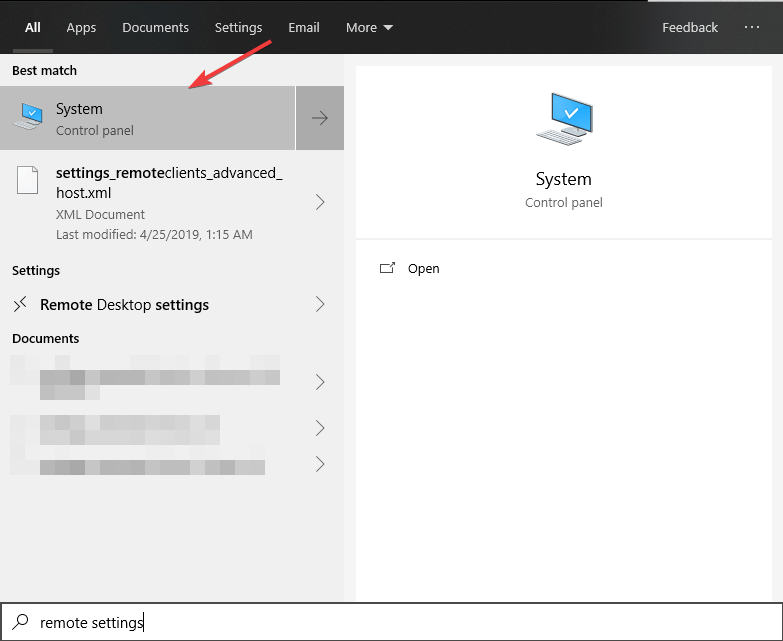
- в система окно -> нажмите Удаленная настройка.
- Выберите удаленныйвкладка e -> установите флажок рядом с Разрешить удаленное подключение к этому компьютеру.
- тип Панель управления внутри окна поиска Кортаны и откройте его.
- выбирать Система и безопасность -> выбрать Windows межсетевые экраны -> нажмите Расширенные настройки.
- в Правила въезда вкладка -> убедитесь Удаленная помощь (RA-сервер TCP-In) включен

- Внутренние свойства защищают порт 3389 Это открыто.
2. Проверьте, все ли компьютеры используют один и тот же тип сетевого профиля.
- Нажмите на значок сети на панели задач (рядом с часами).
- Подключитесь к сети по вашему выбору -> нажмите Свойства.

- В окне настроек -> выберите любой общественности или частный для всех ПК.
- Попробуйте посмотреть, решит ли это вашу проблему.
3. Запустите сканирование SFC в PowerShell (Admin).
- пресс Win + X -> выбрать PowerShell (администратор).
- тип / SFC Scannow и нажмите Enter.
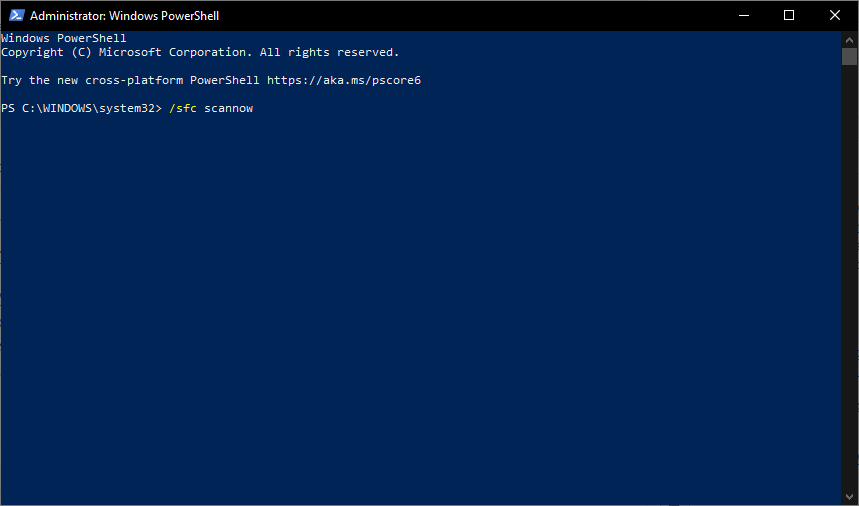
- Дождитесь завершения процесса и проверьте, сохраняется ли проблема.
Мы хотели бы знать, помогло ли это руководство решить вашу проблему. Не стесняйтесь, дайте нам знать, используя раздел комментариев ниже.
Часто задаваемые вопросы: узнайте больше о Windows 10 ошибок рабочего стола
- Как исправить ошибку подключения к удаленному рабочему столу?
Проверка того, все ли компьютеры используют один и тот же тип сетевого профиля, и запуск сканирования SFC – отличный способ исправить ошибки подключения к удаленному рабочему столу.
Возникли проблемы с использованием инструмента SFC? Проверьте это полезное руководство и исправьте вещи еще раз.
- Как восстановить подключение к удаленному рабочему столу?
Просто используйте команду сброса рабочего стола для сброса соединения. Прежде всего, следуйте по этому пути Функции> Сбросить рабочий стол из строки меню, затем щелкните правой кнопкой мыши значок на рабочем столе.
выбрать Сбросить рабочий стол и использовать перезагружать Кнопка, чтобы ваше желание сбылось в кратчайшие сроки.
- Как я могу узнать, имеет ли кто-то удаленный доступ к моему компьютеру?
Кто-то получает удаленный доступ к моему компьютеру, когда обнаруживает подозрительно выглядящие программы, если их мышь движется без их контроля или если злоумышленник активно контролирует программы и файлы.
От редактора Note: Этот пост был первоначально опубликован в июле 2019 года и с тех пор был обновлен и обновлен в апреле 2020 года для его свежести, точности и полноты.

Add comment